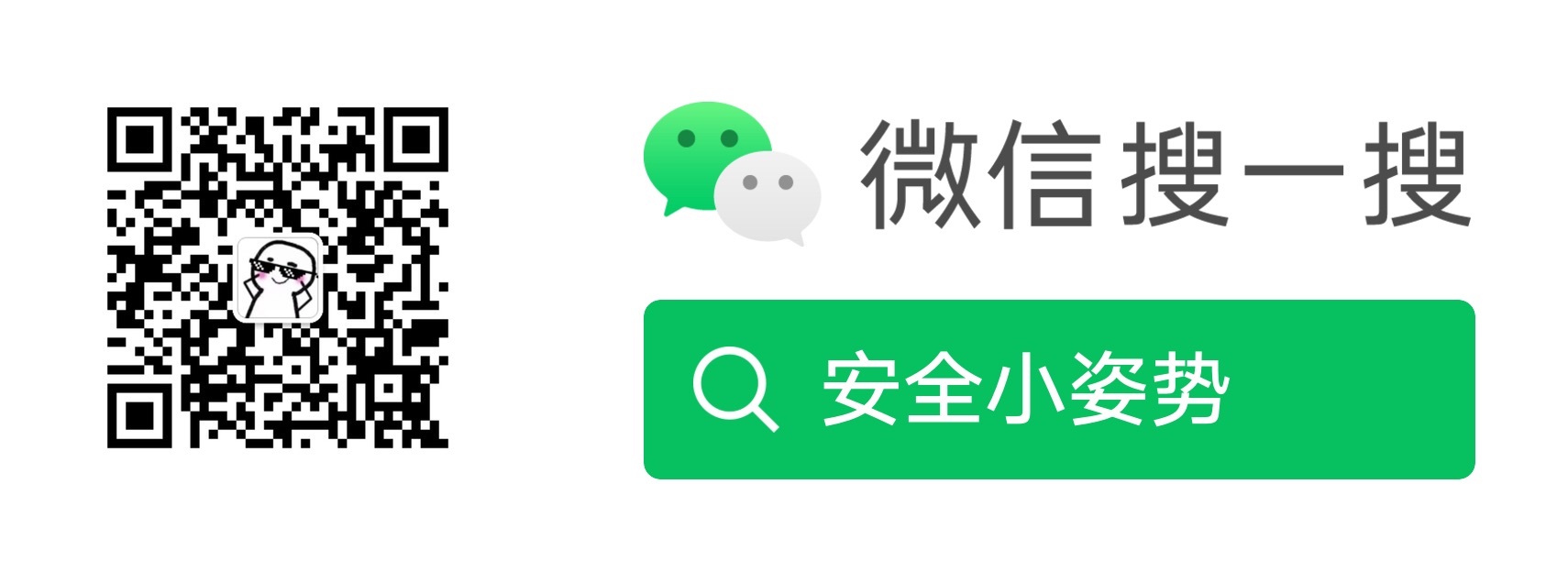HiDPI 是什么?以及黑苹果如何开HiDPI
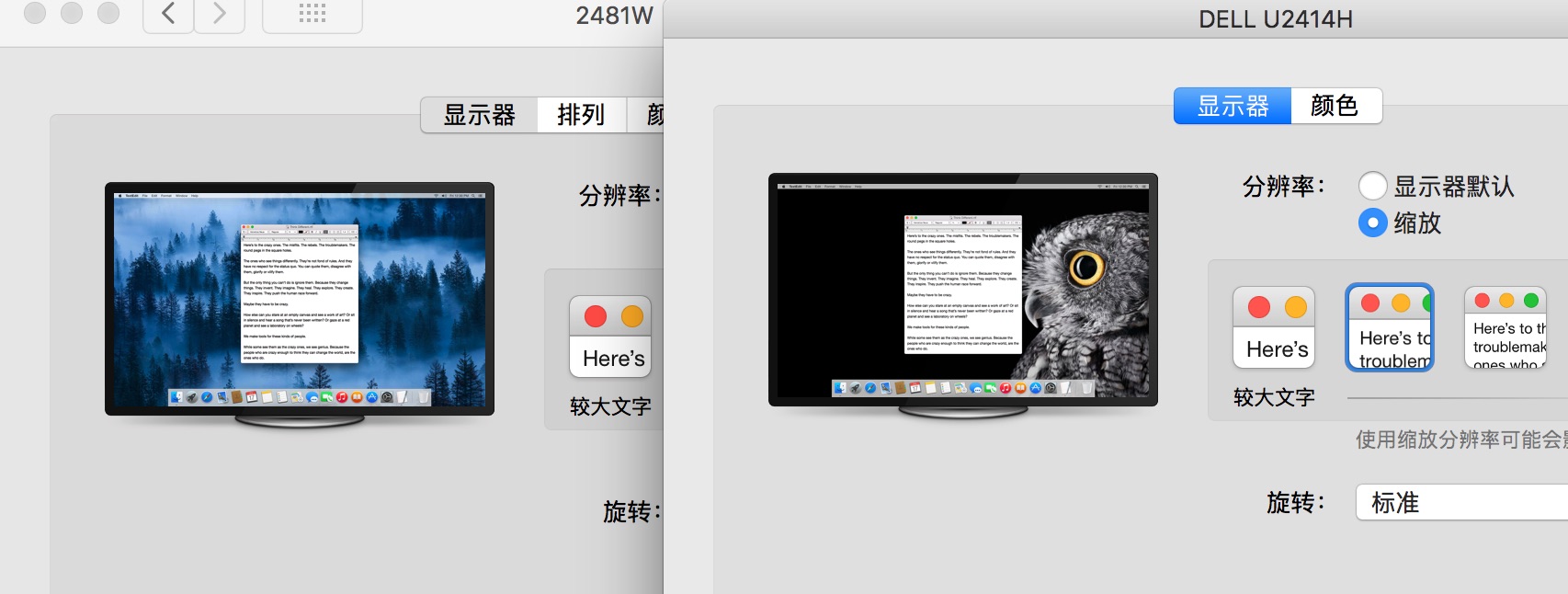
黑苹果和白苹果最大的区别其实在显示效果上。同样一个网页,白苹果的显示就会细腻很多,而黑苹果颗粒感非常严重。
HiDPI的概念
HiDPI是什么鬼?萌新求科普...(水汪汪眼)国光我不喜欢造无意义的轮子,大家参考这篇文章差不多就了解了,总之 HiDPI 是苹果一个牛逼的显示技术。
黑苹果和白苹果最大的区别其实在显示效果上,同样一个网页,白苹果的显示就会细腻很多,而黑苹果颗粒感非常严重。 原理大概就是通过牺牲一定的分辨率实现更细腻的显示效果,这就是为什么 2K 显示器开启 HiDPI 的效果要比 1080P 好的原因了。
黑苹果命令下开启原生HiDPI
一条命令可开启接近原生的 HIDPI 设置,不需要 RDM 软件即可在系统显示器设置中设置,不过 RDM 有时候也是比较好用的,有些显示器不用开启,就可以在 RDM 里面选择一些带有 HiDPI 效果的分辨率。
脚本的 Github 项目地址: GitHub - xzhih/one-key-hidpi: Enable macOS HiDPI
终端下执行:
Bash
sh -c "$(curl -fsSL https://raw.githubusercontent.com/xzhih/one-key-hidpi/master/hidpi.sh)"如果访问 Github 出现网络超时的情况,可以使用下面我放在国内的脚本命令:
sh -c "$(curl -fsSL https://html.sqlsec.com/hidpi.sh)"开启后重启生效!
国内的脚本是定期同步 Github 官方脚本的,如果脚本有问题 可以去 Github 项目下提交 issue 反馈问题, 国光我只是一个小搬运工。
如果你的设备不是黑苹果的话,那么请关闭 SIP 后再操作。另外如果没有生效的话,可以尝试作者项目 Commit 的旧版本脚本,说不定就可以成功了呢?或者去作者项目的 issue 里面提问反馈一下,国光只是一个佛系搬运工。
HiDPI 软件推荐 - SwitchResX
早期 RDM 这款软件也可以傻瓜式开启 HiDPI 但是好久都不更新了,这里国光推荐另一款软件 SwitchResX:
官网地址:SwitchResX - The Most Versatile Tool For Controlling Screen Resolutions On Your Mac
因为是收费软件,需要注册码的,国光这里自己打包了官方的安装包,并附上了 sn 注册码。
下载地址:SwitchResX.zip
实际上考虑到这种类型资源的下载需求,国光我还单独新建了一个下载汇总页面:MAC精品软件 | 国光
软件主界面截图:
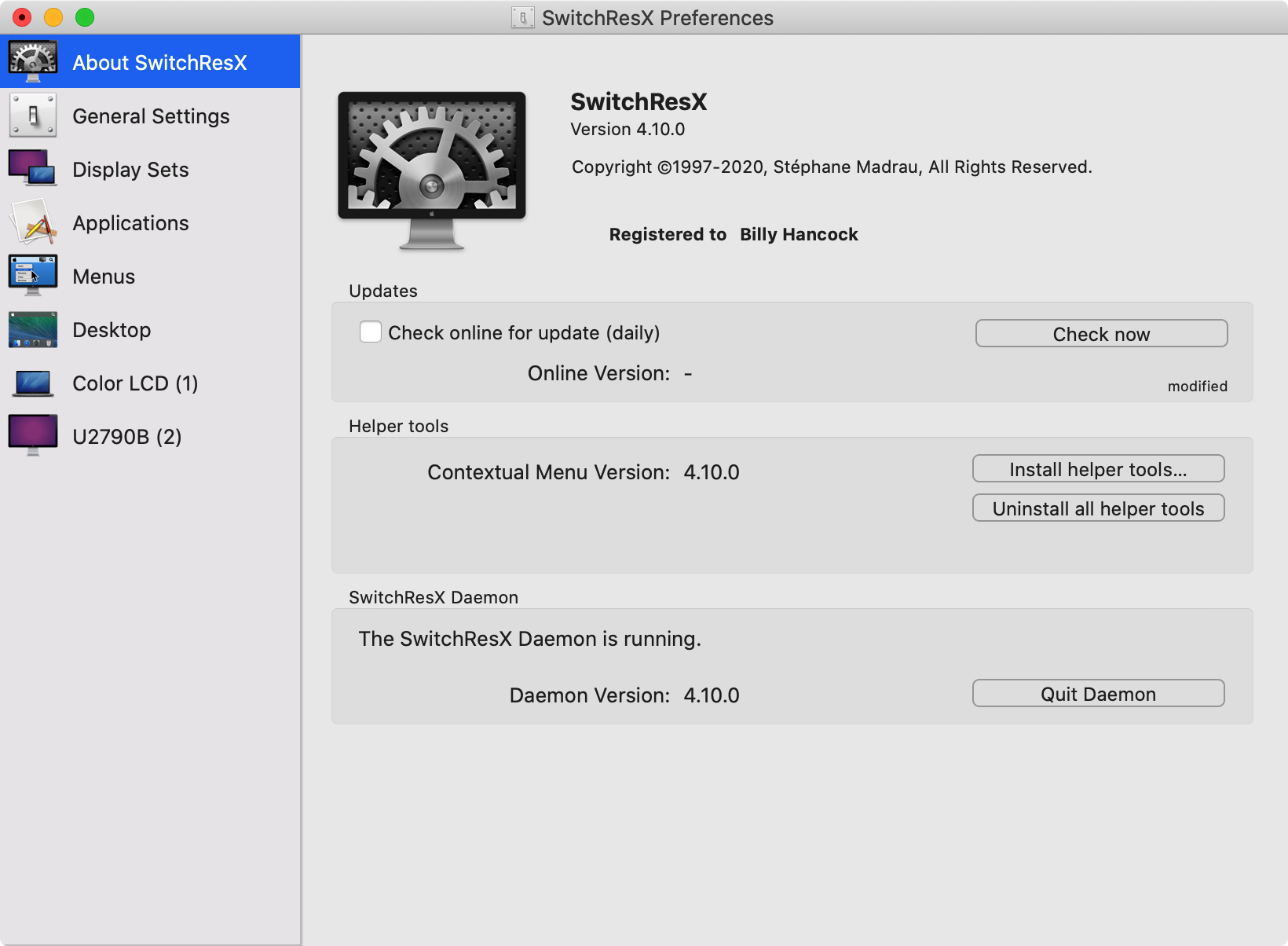
SwitchResX
另外可提供的分辨率选项也非常多,不仅标注了 HiDPI 选项,还可以调整屏幕刷新率,网上说有人使用这款软件在 macOS 下屏幕超频成功了,可惜国光的两款显示器均没有成功,可能是显示器比较渣的原因吧:
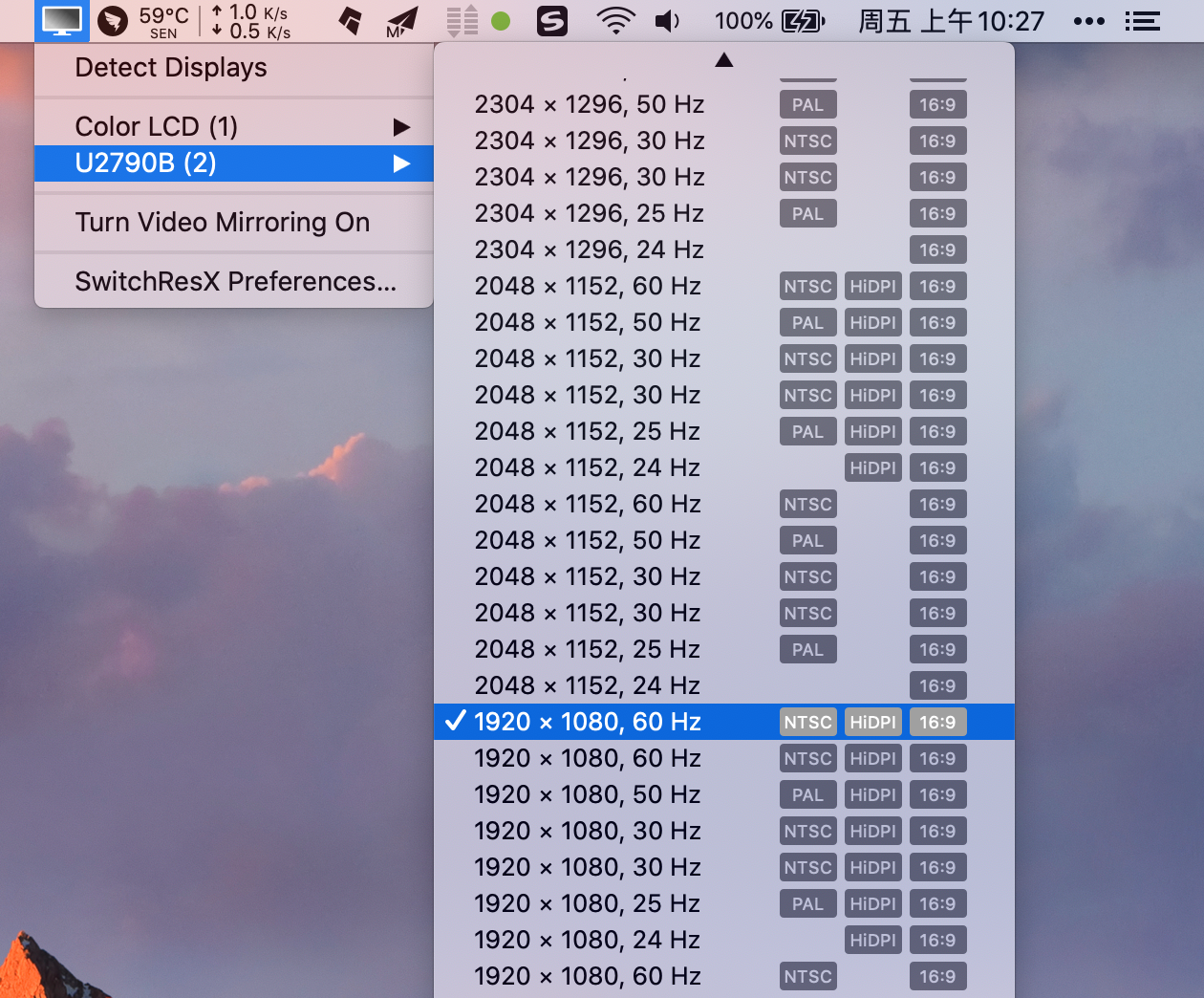
感兴趣的朋友可以自己下载体验试试看,比命令行操作还要简单方便,值得一试。
HiDPI 开关显示效果对比
HiDPI开和不开的区别大吗?有对比图吗?无图无真相实际观感体验区别还是很大的,下面放几种图片分别是我的1080P显示器下开启HiDPI和不开的效果,当然 2K 屏幕或者 4K 屏幕开启效果会更细腻的:
默认显示效果一
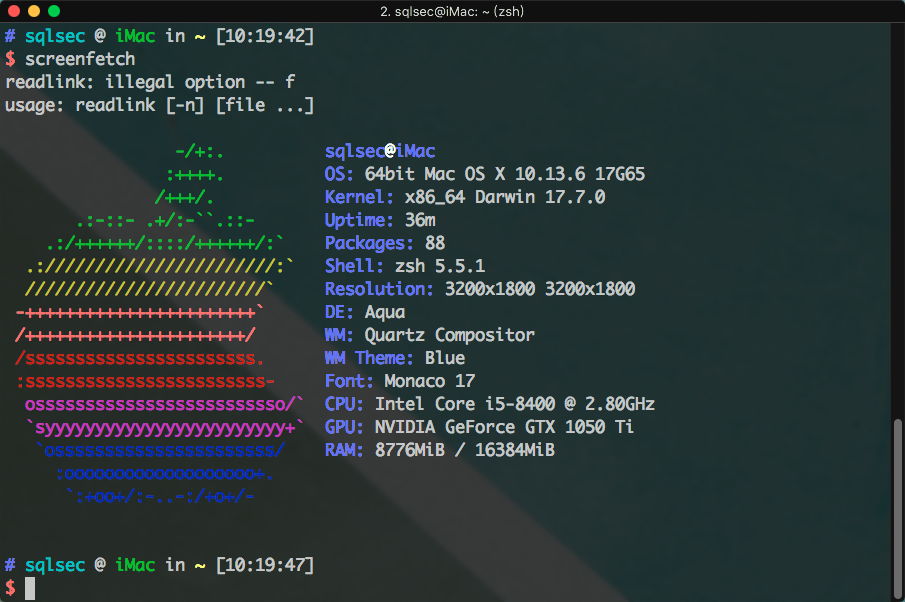
开启HiDPI显示效果一
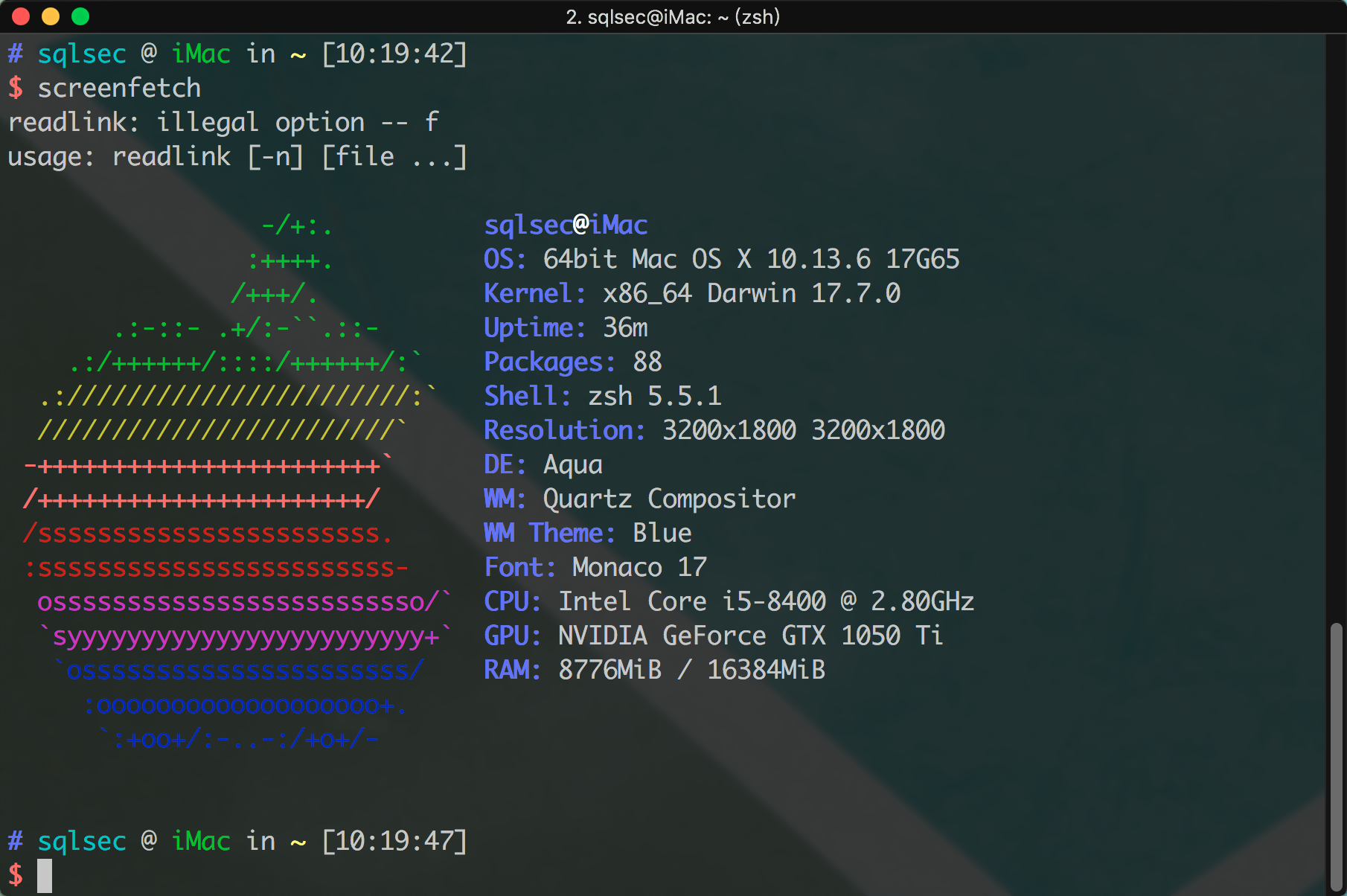
默认显示效果二
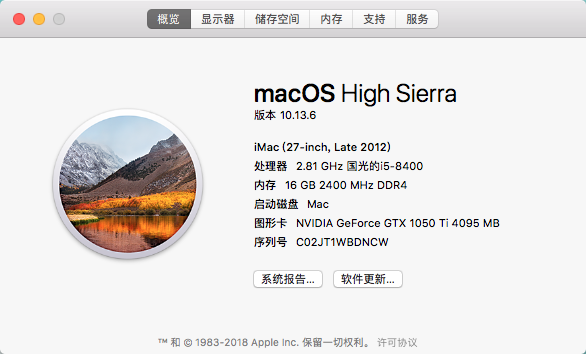
开启HiDPI显示效果二
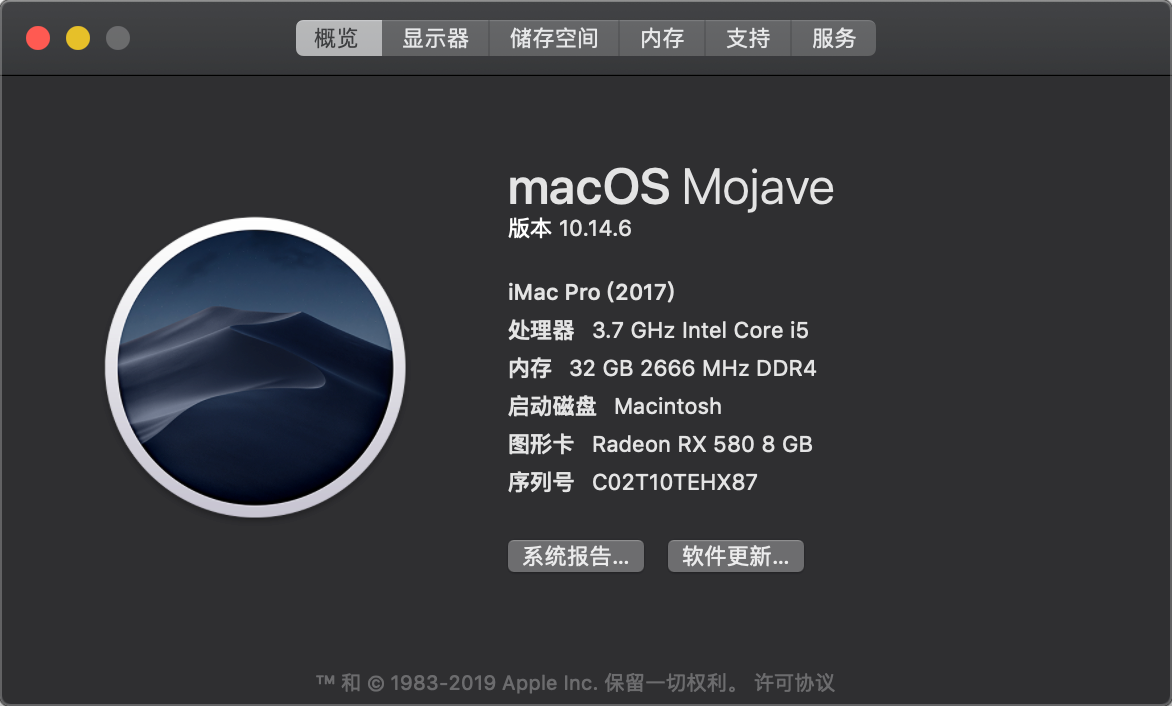
HiDPI 开关其他区别
开启 HiDPI 的系统设置界面
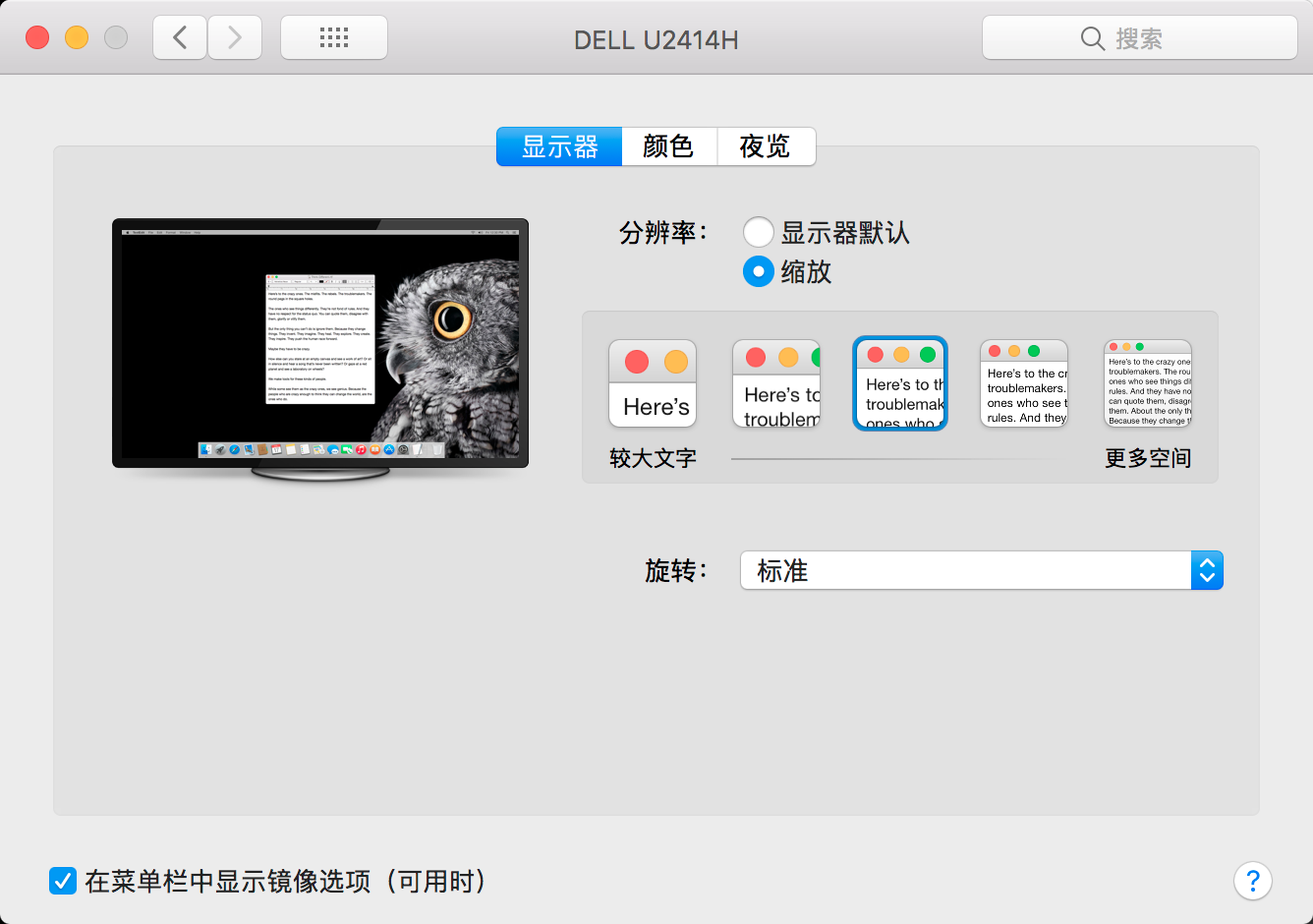
或者是这样的:
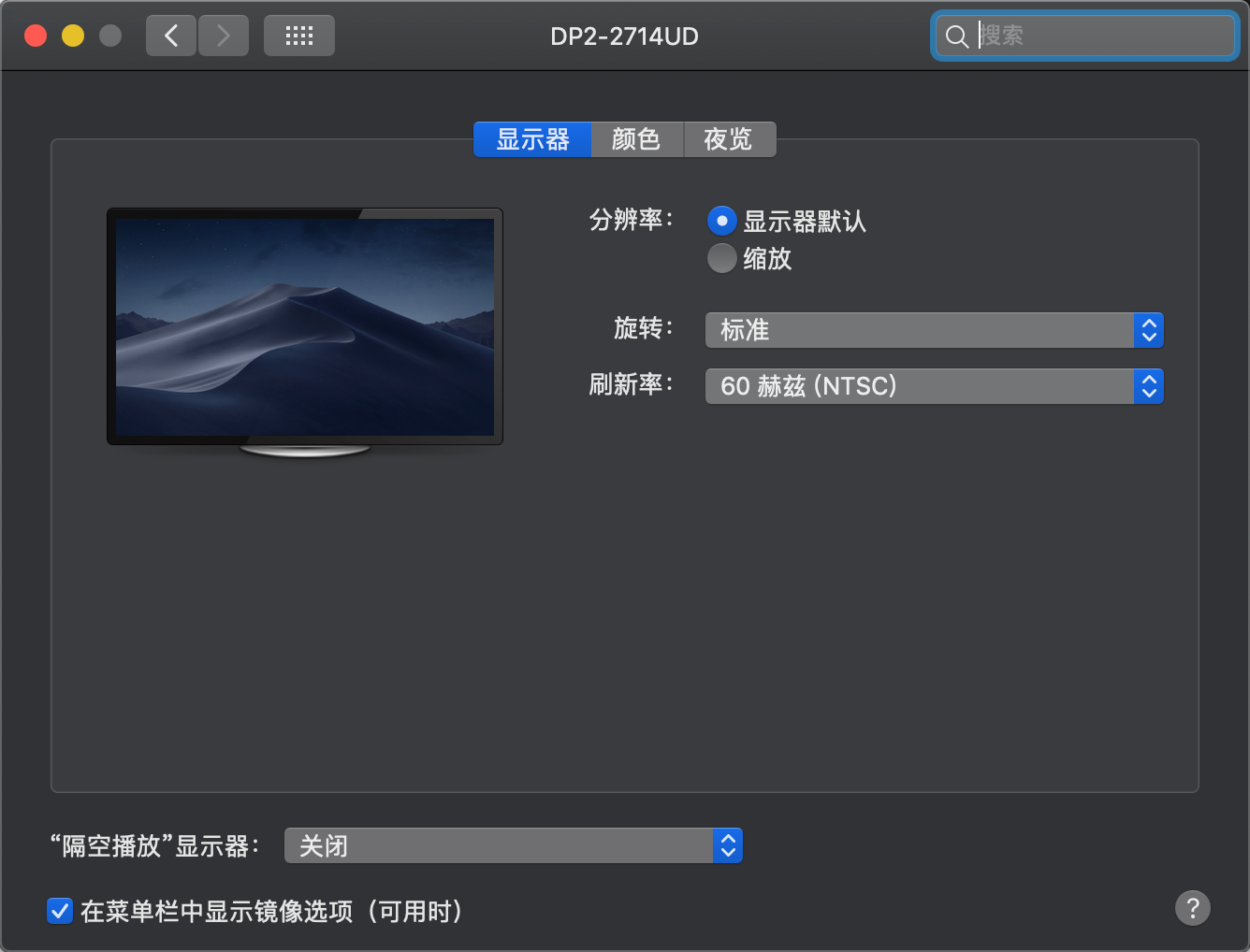
未开启 HiDPI 的系统设置界面
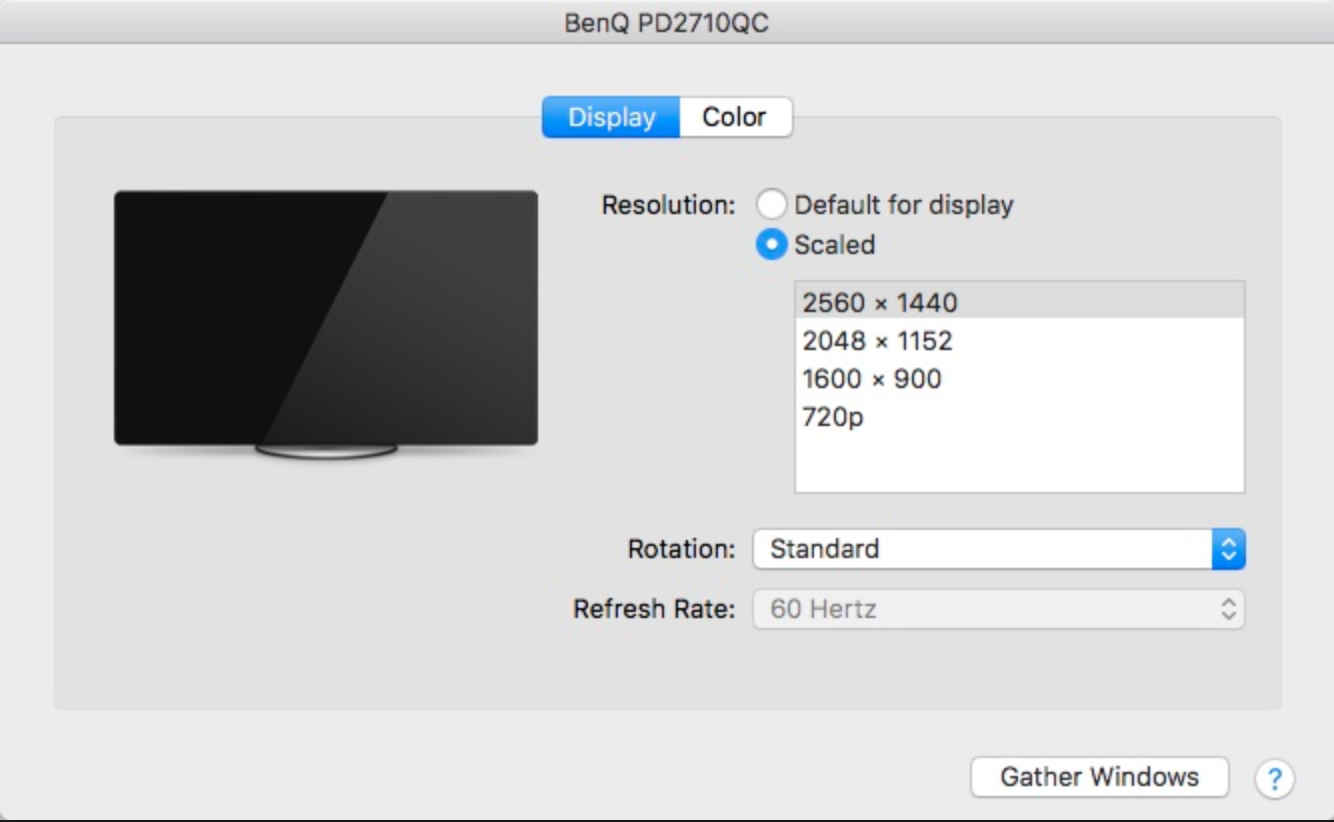
可以看到 HiDPI 开启后 左侧的显示器里面会显示图片内容,当然这个也不一定准确,以上内容纯属国光的猜测,实际上观感变清晰了就可以了,不需要在意这些细节。
最后附上国光 18 年的双 1080P 显示器开启的效果图:
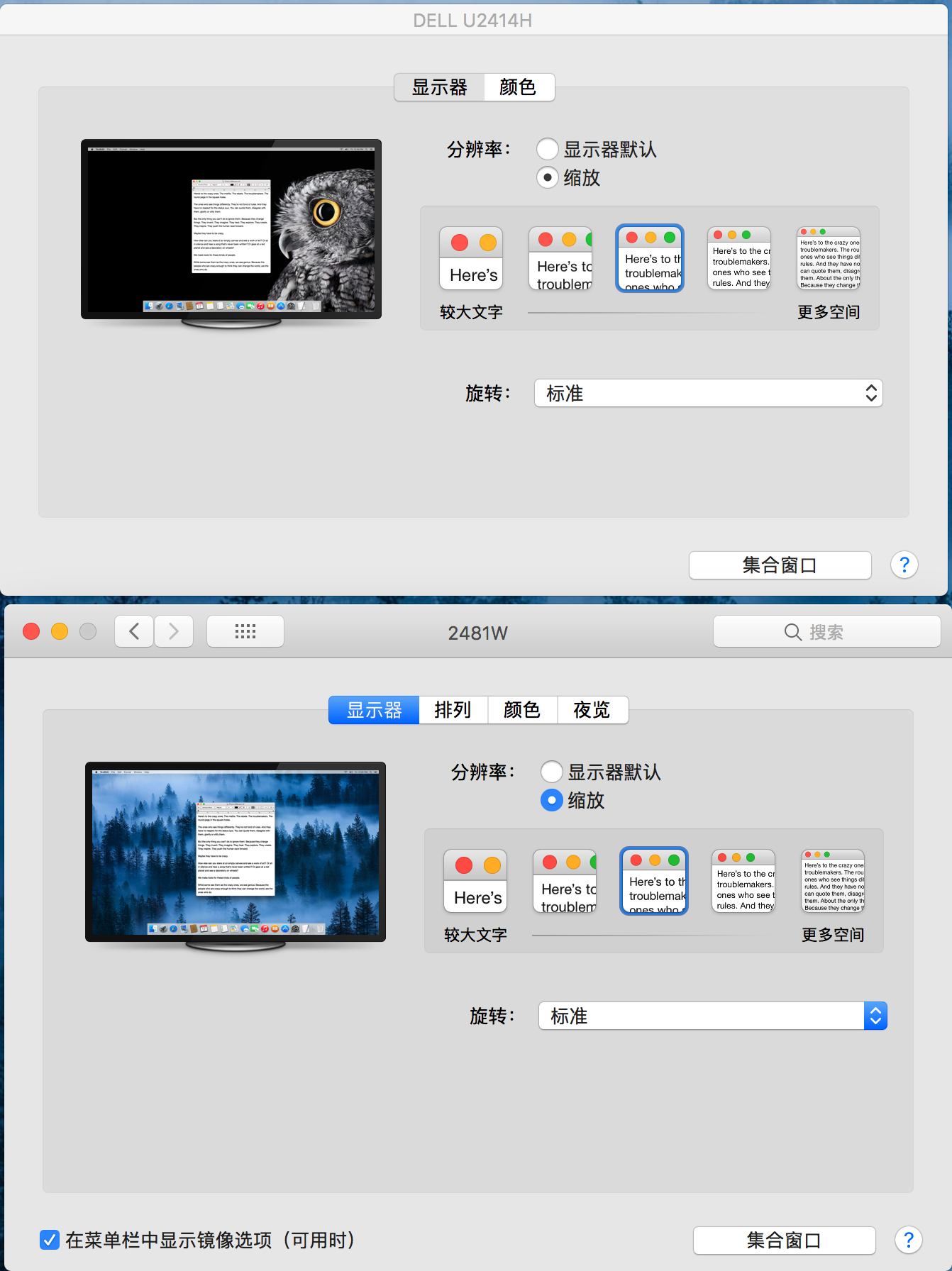
支持一下
本文可能实际上也没有啥技术含量,但是写起来还是比较浪费时间的,在这个喧嚣浮躁的时代,个人博客越来越没有人看了,写博客感觉一直是用爱发电的状态。如果你恰巧财力雄厚,感觉本文对你有所帮助的话,可以考虑打赏一下本文,用以维持高昂的服务器运营费用(域名费用、服务器费用、CDN 费用等)
微信
 |
支付宝
 |
没想到文章加入打赏列表没几天 就有热心网友打赏了 于是国光我用 Bootstrap 重写了一个页面 用以感谢 支持我的朋友,详情请看 打赏列表 | 国光